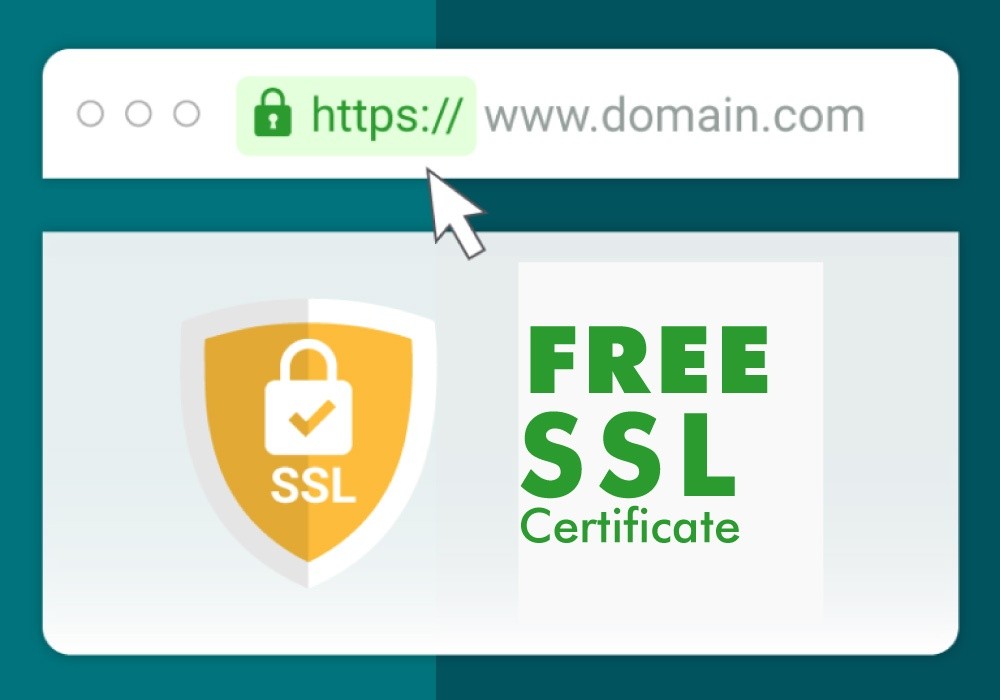Hướng dẫn Website
Hướng dẫn cài SSL tự động cho website miễn phí cực kỳ đơn giản
Nếu bạn cần tiết kiệm chi phí đăng ký chứng chỉ SSL và muốn thực hiện toàn bộ quá trình từ đăng ký chứng chỉ SSL đến cài đặt một cách đơn giản, dễ thực hiện, thời gian hoàn thành nhanh, thì bài viết này dành cho bạn. Cài đặt SSL công cụ quản lý cPanel là việc khiến rất nhiều người gặp khó khăn. Trong bài viết này, BKNS sẽ hướng dẫn cài đặt SSL trên hosting Cpanel.
1. SSL và TLS là gì?
SSL – viết tắt của thuật ngữ Secure Sockets Layer. Đây là giao thức bảo mật có vai trò quan trọng trong đảm bảo sự riêng tư và toàn vẹn dữ liệu khi chúng được gửi – nhận trên môi trường Internet.
TLS viết tắt của thuật ngữ Transport Layer Security. Là tên gọi sau này của SSL (từ năm 1999). Chuẩn SSL đã ngừng cập nhật từ năm 1996 và hiện nay gần như không được hỗ trợ nữa. Trong các giao dịch, trao đổi thông tin/ mua bán liên quan đến SSL chính là chúng ta đang nói về TLS chứ không phải SSL đâu bạn nhé. Tuy nhiên, việc gọi tên đúng hay sai ở đây cũng không quá quan trọng vì nó cũng không ảnh hưởng hay gây hiểu lầm gì nghiêm trọng.
Chứng chỉ SSL miễn phí là loại chứng chỉ được các công ty/ tổ chức cấp miễn phí cho người dùng – tức là được sử dụng mà không phải đóng phí hàng năm như chứng chỉ SSL trả phí.
2. Tại sao nên sử dụng SSL trên website
- Bảo mật: Chứng chỉ SSL giúp những thông tin nhạy cảm, mang tính riêng tư được bảo vệ tuyệt đối khi chuyển tiếp thông qua hệ thống mạng máy tính toàn cầu. SSL có nhiệm vụ chính là mã hóa những thông tin riêng tư, nhạy cảm khi người dùng trao đổi trên môi trường internet.
- Tạo sự tin tưởng: Chứng chỉ SSL tạo sự tin tưởng cho người sử dụng. SSL cung cấp các dấu hiệu nhận biết khiến khách hàng an tâm như biểu tượng khóa hay thanh màu xanh lá.
- Chứng thực: SSL cung cấp chứng thực, giúp người dùng biết được thông tin mà họ gửi đang đến đúng server chứ không phải đối tượng lừa đảo muốn ăn cắp thông tin.
3. Hướng dẫn cài đặt SSL trên cPanel dễ dàng
Để cài đặt SSL trên cPanel, Quý Khách có thể làm từng bước như sau:
Bước 1: Đăng nhập vào cPanel
Bước 2: Trong trang quản trị cPanel, bạn tìm và mở mục SSL/TLS Status lên như hình bên dưới:
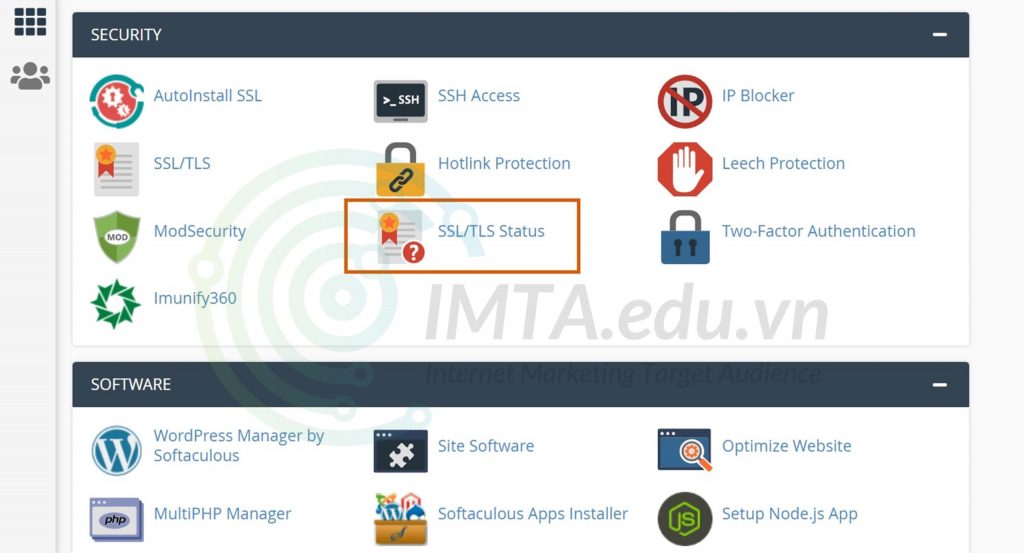
Bước 03: Chọn vào tên miền cần cài đặt SSL và nhấn vào nút Run AutoSSL như hình bên dưới để thực hiện quá trình cài SSL tự động.
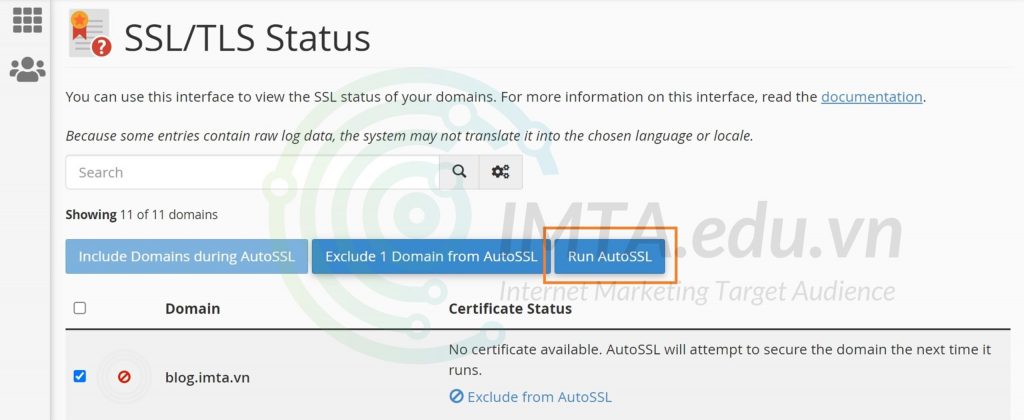
Quá trình cài đặt SSL tự động sẽ diễn ra trong vòng từ 30 giây đến 1 phút. Sau khi cài thành công, trang đó sẽ hiển thị thông báo cài hoàn tất và tự động tải lại. Hoặc nếu bạn không thấy thông báo thì bấm tải lại trang để kiểm tra. Khi cài hoàn tất SSL tên miền đó sẽ có hình ổ khóa màu xanh như bên dưới.
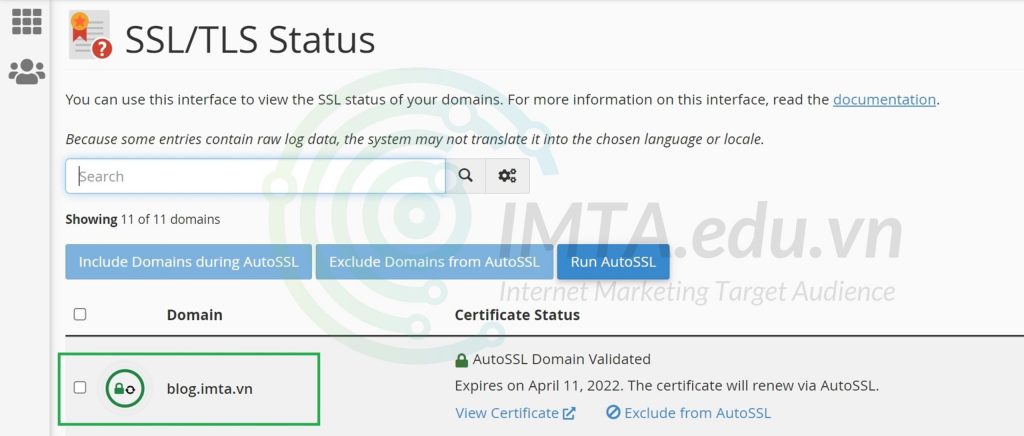
4. Hướng dẫn kích hoạt SSL Let’s Encrypt trên DirectAdmin
Để kích hoạt SSL Let’s Encrypt trên DirectAdmin chúng ta thực hiện theo 3 bước sau.
Bước 1: Truy cập vào tài khoản DirectAdmin của bạn
Để truy cập vào tài khoản DirectAdmin của bạn bạn chỉ cần nhập vào thành địa chỉ của trình duyệt với thông tin http://IP:2222, bạn nhớ thay IP thành địa chỉ IP máy chủ hoặc IP gói hosting DirectAdmin của bạn nhé.
Dưới đây là giao diện DirecAdmin của mình.
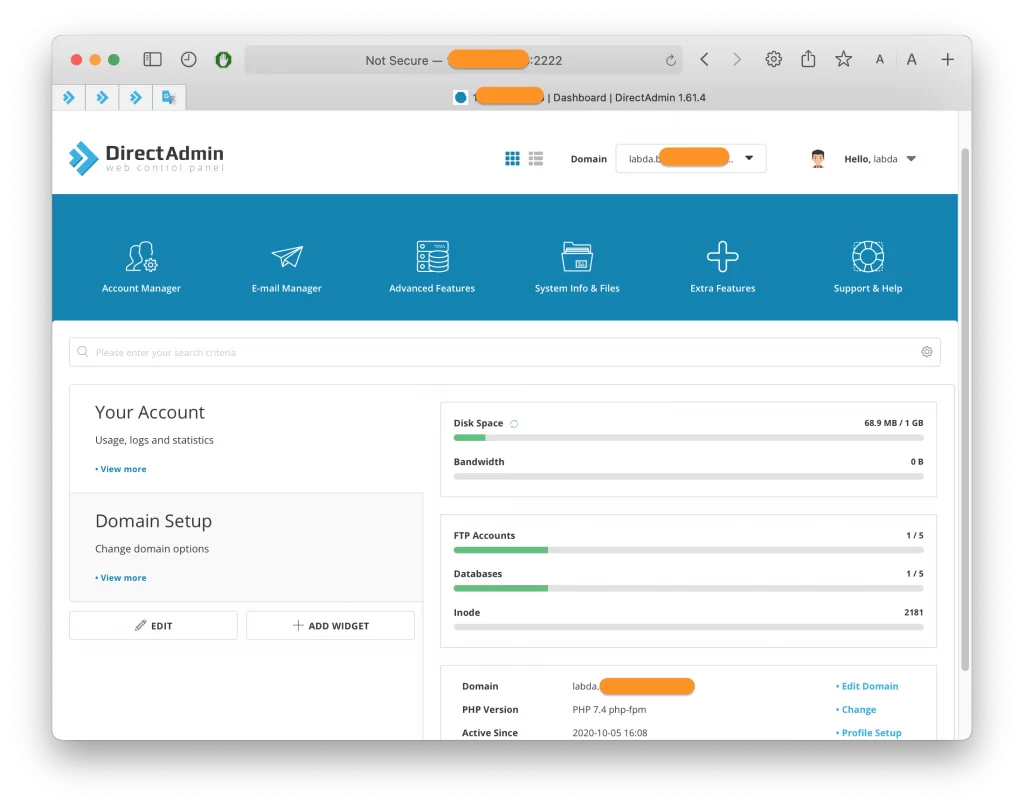
Sau khi đã truy cập vào tài khoản DirectAdmin của bạn chúng ta tiếp tục với bước 2 để thực hiện một số thao tác để kích hoạt SSL Let’s Encrypt trên DirectAdmin.
Bước 2: Các thao tác để kích hoạt SSL Let’s Encrypt trên DirectAdmin
Kích hoạt SSL Let’s Encrypt trên DirectAdmin hoàn toàn đơn giản chỉ với vài click, các bạn thực hiên theo hướng dẫn như các hình phía sau nhé.
Rê chuột vào danh mục Account Manager và chọn tính năng SSL Certificates.
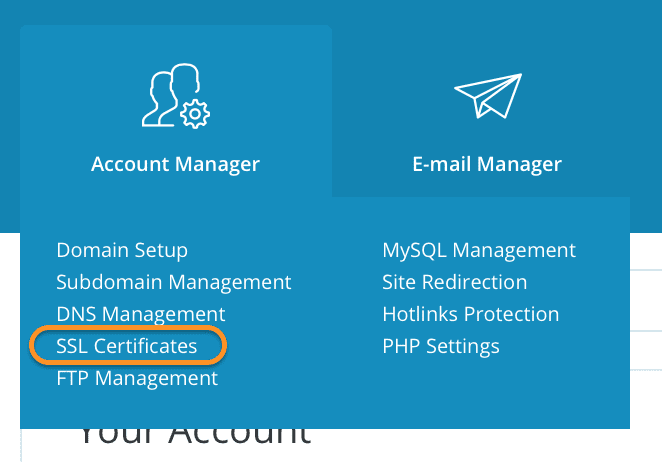
Sau đó bạn hãy chọn vào tên miền bạn cần cài đặt SSL ở góc trên bên phải.
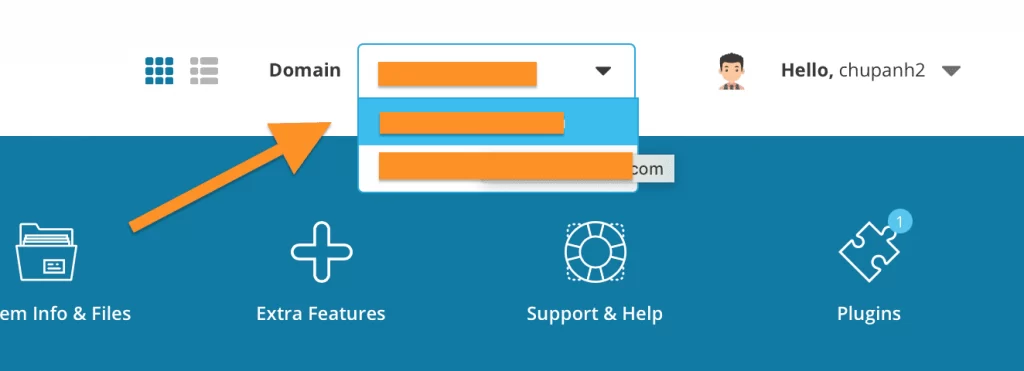
Tại trang này chúng ta sẽ cài theo các bước sau:
- 1: Lựa chọn loại SSL sẽ cài là Free & automatic certificate from Let’s Encrypt. Nếu không có tùy chọn này bạn nên hỏi nhà cung cấp hosting của bạn nhé.
- 2: Lựa chọn độ dài của Key và loại chứng chỉ theo nhu cầu. Hoặc nếu các bạn không quan trọng thì cứ để mặc định.
- 3: Chỉ lựa chọn các tên miền mà bạn đã trỏ về IP gói hosting DirectAdmin của bạn.
- 4: Chọn save và chờ tiến trình cài đặt SSL khởi chạy.
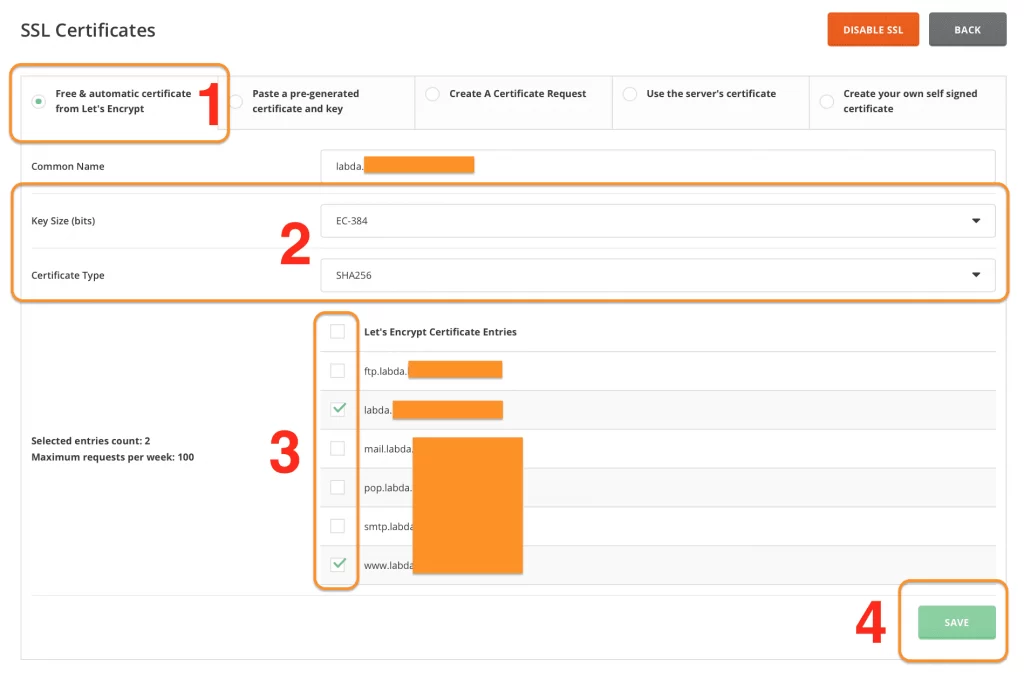
Chờ một lát bạn sẽ nhận được thông báo cài đặt thành công.

Đến bước này bạn thử truy cập lại site của bạn xem đã có SSL chưa nhé, nếu rồi thì bạn có thể bỏ qua bước 3, tuy nhiên site của mình thì vẫn chưa hiển thị SSL.
Lời kết
Qua bài hướng dẫn này các bạn đã nắm được cách để kích hoạt SSL Let’s Encrypt trên Cpanel và cả DirectAdmin cho website của mình, việc website có chứng chỉ bảo mật SSL sẽ rất tốt cho Google đánh giá cao SEO cũng như bảo mật dữ liệu truyền tải trên đường truyền internet có quá nhiều mối nguy hiểm như hiện nay.
Hy vọng bài viết hữu ích đối với bạn. Chúc các bạn có thể thực hiện thành công.